电脑使用久了会出现各种各样的问题 , 我们可以还原系统 , 那么电脑怎么还原系统呢?今天小编就和大家说说电脑还原系统的具体操作 , 希望能够帮助到大家 。
工具/原料:
系统版本:windows 10
品牌型号: 联想小新Air 13 Pro
方法/步骤:
1、点击开始菜单 , 找到“控制面板”点击进入 。
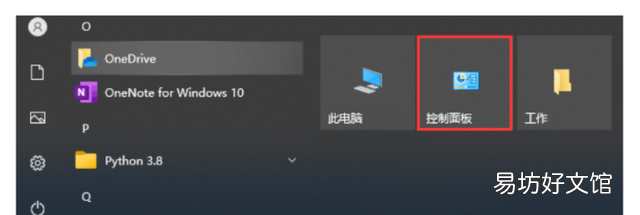
文章插图
2、找到“系统与安全” 。
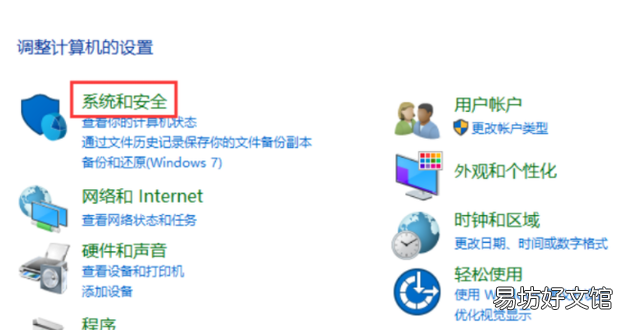
文章插图
3、单击“从备份还原文件” 。
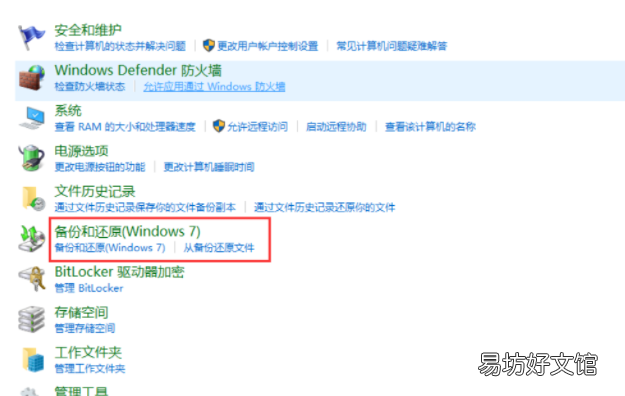
文章插图
4、单击“还原系统设置”或“计算” , 然后单击“打开系统还原” 。

文章插图
5、选择推荐的还原 , 并按照提示执行下一步 , 操作前请先备份系统 。
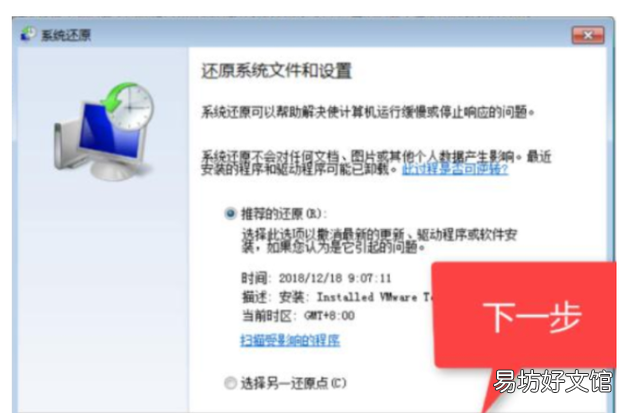
文章插图
6、恢复系统 。最后 , 计算机将自动重新启动 。

文章插图
【怎么还原系统,电脑怎么还原系统?电脑怎么还原系统一键还原教程】总结:
1、点击开始菜单 , 找到“控制面板”点击进入 。
2、找到“系统与安全” 。
3、单击“从备份还原文件” 。
4、单击“还原系统设置”或“计算” , 然后单击“打开系统还原” 。
5、选择推荐的还原 , 并按照提示执行下一步 , 操作前请先备份系统 。
6、恢复系统 。最后 , 计算机将自动重新启动 。
推荐阅读
- 咖喱卤汁怎么做 做咖喱卤汁的方法
- 湱怎么读 湱的拼音是什么
- 网贷显示身份证被占用怎么解除 网上贷款显示银行卡冻结钱去哪里了
- 怎么用电饭锅煮面比较好吃
- 起泡胶太粘怎么办用家里的材料
- 大众朗逸怎么样
- 微信充话费钱扣了费没到帐怎么办
- 华为免打扰模式怎么设置
- 产权到期怎么办
- 48小时核酸检测没有具体时间怎么办 新冠核酸检测痛不痛





